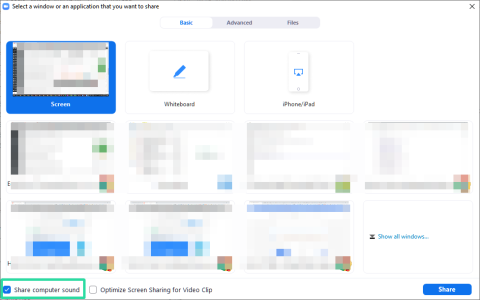Zoom é uma das plataformas de colaboração remota mais populares que está sendo usada por muitas empresas e instituições para colaborar com seus funcionários remotamente. Ele também está sendo usado por muitas instituições de ensino para ministrar aulas remotamente, o que ajuda os alunos a acompanhar as aulas.
Se você é um professor ou treinador que conduz aulas e webinars online, então você pode ter considerado gravar suas aulas e sessões para que possam ser facilmente transmitidas para sua classe ou participantes da reunião.
Se você está procurando uma maneira de pré-gravar sua reunião / aula para ser transmitida posteriormente no Zoom, você acessou a página da web perfeita.
Vamos dar uma olhada em como você pode pré-gravar um vídeo para sua turma ou colegas e depois transmiti-lo pelo Zoom.
Relacionado: Problemas e soluções comuns de zoom
Conteúdo
Por que pré-gravar uma reunião do Zoom?
A pré-gravação de suas reuniões com Zoom tem muitas vantagens significativas. Você pode administrar seu tempo com eficiência, assim como pode fazer qualquer outro trabalho importante enquanto a apresentação ou palestra gravada está sendo dada por meio de um vídeo pré-gravado. Você pode preparar a reunião com antecedência, no horário que estiver livre.
Você pode economizar seu tempo, que pode usar para se preparar para outras palestras e reuniões. É particularmente útil se você sabe que não precisará responder a nenhuma pergunta durante a reunião, o que significa que é uma reunião unilateral em vigor.
Isso também ajudará você a economizar dados, pois você pode usar o mesmo vídeo novamente quando quiser. Você também pode compartilhar o vídeo da reunião por meio de outros canais para que eles possam consultar facilmente o assunto novamente no futuro, se necessário.
Como gravar um vídeo para uma reunião pré-gravada do Zoom?
Gravar uma reunião para sua colaboração com o Zoom é um processo bastante simples, desde que você tenha uma câmera da web e um microfone. Basta iniciar sua câmera favorita (ou um aplicativo em seu telefone), fazer os arranjos e começar a gravar sua sessão.
Você pode até adicionar cortes intermediários se quiser mostrar ajudas externas ou se acabar cometendo erros durante a sessão.
Por outro lado, você também pode gravar tudo de uma vez e editar todos os seus erros após a gravação do vídeo. Depois de gravado, basta usar seu editor de vídeo favorito para recortar todas as partes do clipe que deseja remover da gravação.
Depois de gravar e editar seu vídeo, ele estará pronto para ser compartilhado em uma reunião do Zoom.
Como gravar uma reunião do Zoom em si?
Você também pode gravar uma reunião do Zoom que você pode compartilhar posteriormente com seu grupo ou classe. Basta iniciar uma reunião do Zoom com apenas você como único participante.
Conclua sua sessão e termine a gravação que deve aparecer no local de salvamento selecionado (é salvo na pasta Zoom dentro da pasta Documentos). Caso tenha optado por gravar a reunião na nuvem, você a encontrará na guia Gravações do seu cliente web ( aqui ).
Caso você tenha decidido salvá-lo em um local em seu armazenamento local, ele estará imediatamente disponível no local selecionado. Você pode até mesmo editar a gravação se desejar remover certas partes dela para torná-la mais fácil de compreender.
Uma vantagem de gravar uma reunião com Zoom em vez de um vídeo é que isso lhe dará a capacidade de gravar suas anotações no quadro branco, bem como outros aplicativos de compartilhamento de tela, que o ajudarão a explicar o conceito muito melhor para sua classe ou colegas.
Como compartilhar seu vídeo gravado em uma reunião do Zoom?
Compartilhar um vídeo gravado em uma reunião Zoom em andamento é um processo bastante simples. Basta reproduzir o vídeo usando o reprodutor de vídeo desejado e compartilhar esta janela em sua reunião Zoom em andamento usando a opção 'Compartilhamento de tela'. Certifique-se de habilitar a caixa de seleção 'Compartilhar som do computador' no canto inferior esquerdo.

Seus colegas e turmas poderão ver o vídeo e assistir à palestra / sessão gravada por você sem interrupções indesejadas.
Isso também permitirá que você termine o vídeo no formato de hora desejado e, em seguida, tire quaisquer dúvidas ou perguntas após a conclusão do vídeo. Isso deve, por sua vez, tornar o processo mais simplificado e eficiente para você e os participantes da reunião.
Como compartilhar sua reunião pré-gravada do Zoom?
Se você gravou a reunião do Zoom na nuvem, pode simplesmente compartilhar a gravação da nuvem com os outros participantes da reunião, o que lhes dará a capacidade de assistir à sua sessão em seu próprio ritmo.
Isso permitirá que você responda às perguntas e dúvidas em tempo real, o que ajudará a tornar a reunião geral do Zoom eficiente e benéfica para todas as partes envolvidas.
Se você gravou a reunião do Zoom em seu armazenamento local, você pode simplesmente reproduzi-la usando um reprodutor de vídeo no seu PC ou Mac e, em seguida, ' compartilhar a tela ' do player na sua reunião do Zoom em andamento.
Isso permitirá que todos os participantes vejam o vídeo em tempo real com você. Para perguntas e dúvidas, você pode realizar uma pequena conferência no final e abordar todos os problemas enfrentados pelos participantes da reunião.
Esperamos que este artigo o tenha ajudado facilmente a entender os benefícios de pré-gravar suas reuniões do Zoom e usá-lo a seu favor durante a próxima sessão do Zoom. Se você tiver dúvidas ou sugestões, sinta-se à vontade para entrar em contato conosco usando a seção de comentários abaixo.